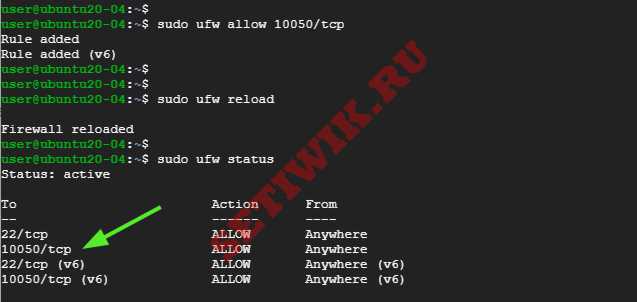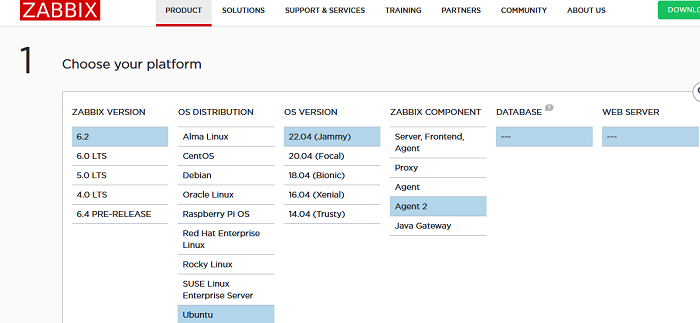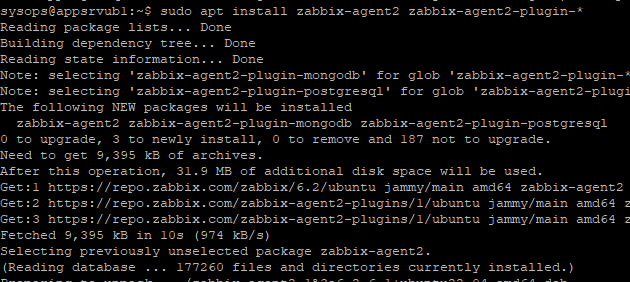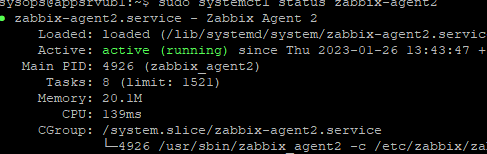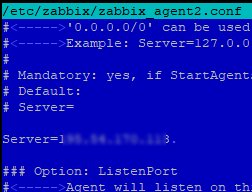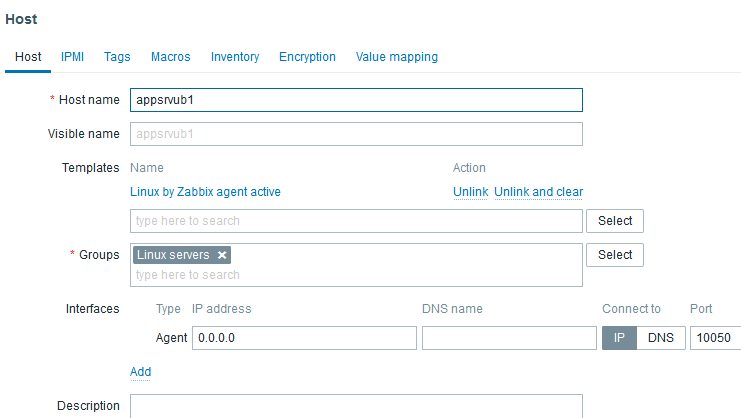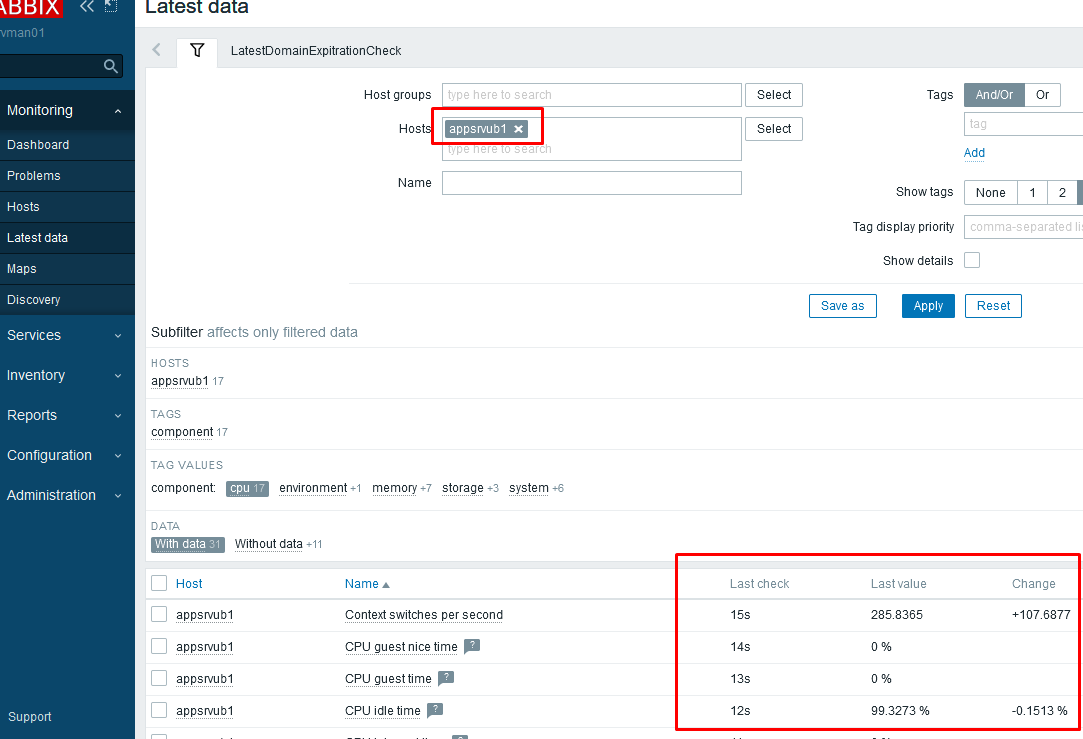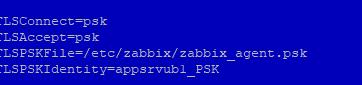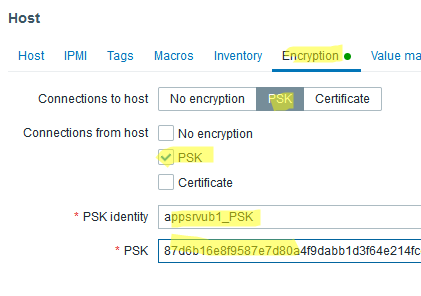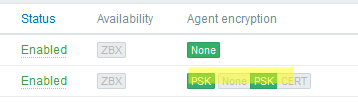Установка и настройка zabbix агента в Ubuntu Linux
Zabbix agent устанавливается на удаленном хосте для мониторинга жесткого диска, процессора памяти и т. д. Агент собирает данные и отправляет их обратно на Zabbix — сервер.
Агенты Zabbix могут использовать пассивные или активные проверки для передачи информации. При пассивной проверке Zabbix-сервер (poller) запрашивает у агента определенную информацию, и агент отправляет обратно значение. В активной проверке агент обрабатывает все данные и отправляет их на Zabbix-сервер. Однако агент периодически подключает сервер для сбора метрики, которую необходимо отслеживать.
Эту инструкцию мы начнем с установки Zabbix агента на удаленный хост Ubuntu 20.04, а затем добавим Хост на панель мониторинга Zabbix server.
Рекомендую. к прочтению:
Шаг 1: Включите репозиторий Zabbix на удаленном хосте
Как всегда начните с обновления списков пакетов на удаленном хосте.
Затем загрузите Zabbix файл из репозитория Центра загрузки Zabbix. Делается это следующим образом.
Затем включите его с помощью команды dpkg следующим образом:
$ sudo dpkg -i zabbix-release_5.0-1+focal_all.deb
Далее обновите индекс пакетов Ubuntu, чтобы убедиться, что репозиторий синхронизирован
Шаг 2: Установка Zabbix агента
Как только репозиторий будет создан, установите Zabbix агент в Ubuntu Linux.
После завершения установки проверьте, работает ли демон Zabbix-agent следующим образом:
Zabbix — agent прослушивает порт 10050. Возможно, вы захотите проверить это. Сделать проверку можно с помощью команды netstat:
На изображении выше видно, что Служба Zabbix agent запущена и работает.
Шаг 3: Настройка Zabbix агента
Мы установили агент Zabbix и работает он как ожидалось. Но этого недостаточно. Нам нужно внести несколько изменений в конфигурационный файл. Сделайте изменения в файле /etc/zabbix/zabbix_agentd.conf, чтобы агент мог взаимодействовать с сервером Zabbix..
$ sudo vim /etc/zabbix/zabbix_agentd.conf
Здесь мы собираемся включить пассивные проверки агента. Сначала найдите переменные “server” и “Hostname” в файле zabbix_agentd.conf.
Например, мой IP адрес Zabbix-сервера — 10.128.0.16, а имя хоста (client system).
Сохраните изменения и выйдите из файла. Затем перезапустите службу Zabbix agent для внесения изменений.
$ sudo systemctl restart zabbix-agent
Примечание: Если вы настраиваете активную проверку, то ищите переменную “ServerActive” и используйте порт 10051.
Шаг 4: Настройка брандмауэра
Последним шагом в настройке хоста является разрешение порта, который Zabbix агент слушает через брандмауэр. Если у вас включен брандмауэр UFW, выполните следующие команды:
Затем перезагрузите брандмауэр
А так же убедитесь, что порт был открыт и разрешен на брандмауэре.
Идеально! Теперь zabbix — агент должен работать.
Шаг 5: Добавление Хоста на Zabbix — Server Ubuntu Linux
По умолчанию Zabbix отслеживает только тот сервер, на котором он установлен. В этом разделе мы добавим Zabbix-Host на Zabbix-Server через браузер.
Итак, войдите в свой экземпляр Zabbix-сервера используя браузер.
В левой навигационной панели выберите пункт Configuration > > Hosts
Перейдите в правый верхний угол и нажмите кнопку «Создать хост«. (Create host)
В появившемся окне заполните данные удаленного хоста, такие как имя хоста. видимое имя, IP-адрес, краткое описание и нажмите на кнопку «Выбрать» (Select) рядом с текстовым полем «Группы«.
В появившемся списке выберите пункт «Серверы Linux‘ и нажмите кнопку «Выбрать«.
Это приведет вас обратно, и вы сможете просмотреть только что добавленную группу, как показано ниже.
Затем перейдите на вкладку «шаблоны» (Templates) и нажмите кнопку «Выбрать» рядом с текстовым полем «Связать новые шаблоны» (Link new Templates).
Нажмите на кнопку «Выбрать«(Select) рядом с текстовым полем «Группа хостов«, как показано на рисунке.
Нажмите на опцию «Шаблоны/операционные системы» (Templates/Operating systems), как показано на рисунке.
Затем выберите опцию «Template OS Linux by Zabbix agent’ и нажмите кнопку «Выбрать» (Select).
Затем нажмите на кнопку «Добавить» (Add).
Теперь ваш хост будет указан на панели мониторинга, как показано на рисунке ниже.
Заключение
В этой инструкции мы подробно показали, как установить агент Zabbix в системе Ubuntu 20.04 Linux. А так же как настроить его для связи с сервером Zabbix. Это поможет вам активно отслеживать целевые локальные ресурсы и приложения.
Установка агента Zabbix в Linux
В этой статье мы рассмотрим, как установить агент Zabbix в Linux, подключить его к серверу и наcтроить шифрование данных с помощью PSK.
Для установки агента Zabbix в Linux вам нужно подключить официальный репозиторий. Проверьте версию Linux на вашем сервере, перейдите на сайт https://www.zabbix.com/download, выберите версию Zabbix Server, и версию дистрибутива Linux.
Для вас будет сгенерирован набор команд для установки репозитория и агента.
В моем случае для установки Zabbix Agent2 на Ubuntu 22.04 LTSC нужно выполнить следующие шаги.
Установить репозиторий Zabbix и обновить кеш менеджера пакетов:
$ wget https://repo.zabbix.com/zabbix/6.2/ubuntu/pool/main/z/zabbix-release/zabbix-release_6.2-4%2Bubuntu22.04_all.deb
$ sudo dpkg -i zabbix-release_6.2-4+ubuntu22.04_all.deb
$ sudo apt update
Теперь можно установить Zabbix agent2:
$ sudo apt install zabbix-agent2
Запустите службу агента Zabbix и добавьте его в автозагрузку.
$ sudo systemctl restart zabbix-agent2
$ sudo systemctl enable zabbix-agent2
Проверьте, что агент Zabbix запущен:
$ sudo systemctl status zabbix-agent2
Теперь нужно отредактировать конфигурационной файл агента:
$ sudo mcedit /etc/zabbix/zabbix_agent2.conf
Server=ИМЯ_или_IP_Zabbix_Server ServerActive=ИМЯ_или_IP_Zabbix_Server Hostname= appsrvub1
appsrvub1 – это вашего имя узла, который мы добавим далее на сервер мониторинга Zabbix.
В Zabbix доступны два режима проверки агентов:
- Пассивный режим – данные запрашиваются сервером Zabbix
- Активный режим – агент сам отправляет данные на сервер Zabiix (в моем случае сервер с агентом находится за NAT, поэтому для него я буду использовать активный режим)
Можно полностью отключить пассивные проверки:
Перезапустите агент Zabbix.
$ sudo systemctl restart zabbix-agent2
Проверьте, что агент успешно запустился:
Агент подключается к серверу на порт TCP/10051. Поэтому порт не должен блокироваться файерволами. Вы можете проверить доступность Zabbix Server с хоста с помощью netcat:
Теперь нужно добавить новый агент через веб-интерфейс Zabbix.
- Перейдите в раздел Configuration -> Hosts и нажмите Create host;
- Укажите имя хоста (должно соответствовать значению в конфигурационном файле агента);
- Назначьте шаблон (в моем случае это Linux by Zabbix agent active) и группу хостов;
- Т.к. мой агент Zabbix находится за NAT, для интерфейса агента не нужно указывать IP адрес. Просто укажите 0.0.0.0.
- Сохраните изменения.
- Теперь проверьте, что сервер Zabbix получает данные с агента. Перейдите в Monitoring ->Latest Data, выберите в поле Hosts нужный вам хост и нажмите Apply. Как вы видите данные с агента теперь доступны на сервере Zabbix.
По умолчанию агент Zabbix передает данные на сервер в открытом виде. Если данные от агентов поступают на сервере через публичную сеть Интернет, нужно настроить шифрование с помощью pre-shared ключей (PSK).
Подключитесь к агенту и сгенерируйте 256 битный PSK ключ с помощью openssl:
# openssl rand -hex 32 > /etc/zabbix/zabbix_agent.psk
# chown zabbix:zabbix /etc/zabbix/zabbix_agent.psk
# chmod 400 /etc/zabbix/zabbix_agent.psk
Теперь добавьте информацию о PSK ключе шифрования в конфигурационный файл:
TLSConnect=psk TLSAccept=psk TLSPSKFile=/etc/zabbix/zabbix_agent.psk TLSPSKIdentity=appsrvub1_PSK
Сохраните файл и перезапустите агент Zabbix:
$ sudo systemctl restart zabbix-agent2
Скопируйте значение PSK ключа:
Теперь нужно указать ваш PSK ключ в настройках хоста на сервере Zabbix.
- Откройте настройки хоста и перейдите на вкладку Encryption;
- Включите опцию PSK;
- Вставьте значение TLSPSKIdentity из конфигурационного файла агента в PSK Identity;
- Вставьте ваш PSK ключ в следующее поле;
- Нажмите кнопку Update.
- Если вы все настроили правильно, в информации о хосте в Zabbix будет указано, что агент использует соединение с PSK шифрованием.